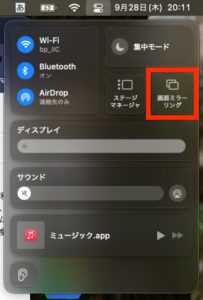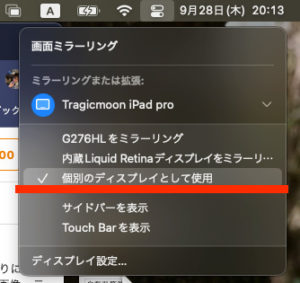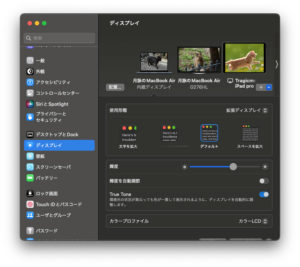M2 Macbook Airでトリプルディスプレイ
Apple Silicon搭載Mac、パワフルでとても使いやすいですよね。
自分はM2 Macbook AirにM1から買い換え、メモリも24GBとすることで基本的な作業はこれ一台で全て出来るようになりました。
ただ一点、M1の頃から不満に思っていたのはトリプルディスプレイに出来ない事だったのですが、先ほどプレビューアプリで赤入れをする為にiPadに接続してみたところ、突然トリプルディスプレイで作業をする事が出来ました。
以前は画面表示が変になったり、動作しなくなったりしていたのですが……こっそり解禁したのかな?
アップデートで出来無くされてしまうかもしれませんが、備忘録として記事にしておきます。
SidecarでiPadを外部ディスプレイにする
やり方はちょっと調べてみた限りだとUSBから擬似的にディスプレイ出力をする方法もあるようですが、自分は若干正統派の出力方法をしています。正統派というか。
まずはUSBハブやThunderboltハブで液晶ディスプレイなどをメイン画面かサブ画面にし、iPadをSidecarで更にもう一画面追加、トリプルディスプレイとします。
iPadをSidecarで外部ディスプレイにする方法はAppleの公式で説明されています。
やり方はまんまコレ、メニューバーのコントロールセンターから画面のミラーリングをクリックします。
画面ミラーリングから使いたいiPadを選んでクリックし、ミラーリングまたは拡張をクリック、
個別のディスプレイとして使用、を選択します。
これで、何故かトリプルディスプレイが実現出来てしまいます。
トリプルディスプレイはやはり便利
 コンサル先でデスクを借りているのですが、画面が三枚もあるともう本当に便利です。
コンサル先でデスクを借りているのですが、画面が三枚もあるともう本当に便利です。
メインディスプレイで作業、Macにツール、iPadにTwitter(X)とかメッセージアプリをレイアウトしてお仕事してます。
iPadの方で動画を流しつつ、PIPで表示、Sidecar(Continuity)でMacの画面を拡張なども出来ますし、作業領域は広ければ広いほど良いですし、遊び心があるのも良いですよね。
あ、勿論iPadをタブレットとして使うことも出来ますし、配置を変更することも出来ました。
一応、自分の環境を
そういえば自分の環境を書いていませんでした。
以下の環境で3画面を実現していますので、よろしければ参考にしてみて下さい。
Mac:M2 Macbook Air(メモリ24GB)
ハブ:Anker PowerExpand+ 7-in-1
iPad:iPad Pro(M1)
今のままでも十分に作業領域はあるんだけど、もー少しだけ欲しいンだよなー!という方、一度試してみてくださいませ。
正規の使い方ではないかもしれないので、あくまで自己責任で。